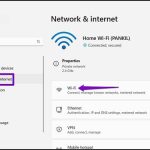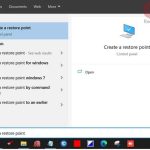[HOIQUANTINHOC.VN – Nơi chia sẻ kiến thức SEO, thủ thuật máy tính và phần mềm hữu ích]
Tăng Tốc Trình Duyệt Chrome Cho Máy Yếu: Hướng Dẫn Chi Tiết & Hiệu Quả 2025
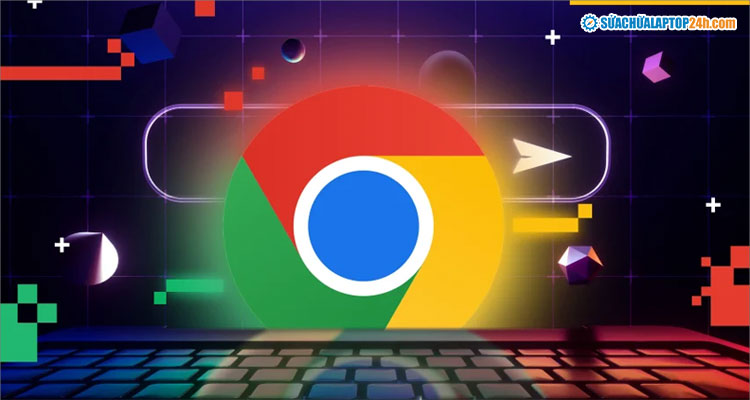
Google Chrome là trình duyệt phổ biến nhất thế giới, nhưng lại tiêu tốn nhiều tài nguyên máy tính. Đối với người dùng máy yếu, điều này dẫn đến tình trạng giật lag, đơ tab hoặc thậm chí là crash trình duyệt. Bài viết dưới đây từ HOIQUANTINHOC.VN sẽ hướng dẫn bạn cách tăng tốc Chrome cho máy yếu với các thủ thuật thực tế, hiệu quả và đã được kiểm chứng.
Vì Sao Chrome Chạy Chậm Trên Máy Tính Yếu?
Máy yếu thường bị giới hạn về CPU, RAM và ổ cứng HDD cũ. Chrome lại có xu hướng ngốn RAM vì mỗi tab mở sẽ tạo một tiến trình riêng biệt. Ngoài ra, tiện ích mở rộng, cache, phần mềm độc hại cũng góp phần khiến trình duyệt chạy ì ạch.
“Tốc độ truy cập web nhanh là nền tảng cho trải nghiệm người dùng tốt, đặc biệt trên máy cấu hình thấp.”
1. Tắt Bớt Tiện Ích Mở Rộng Không Cần Thiết
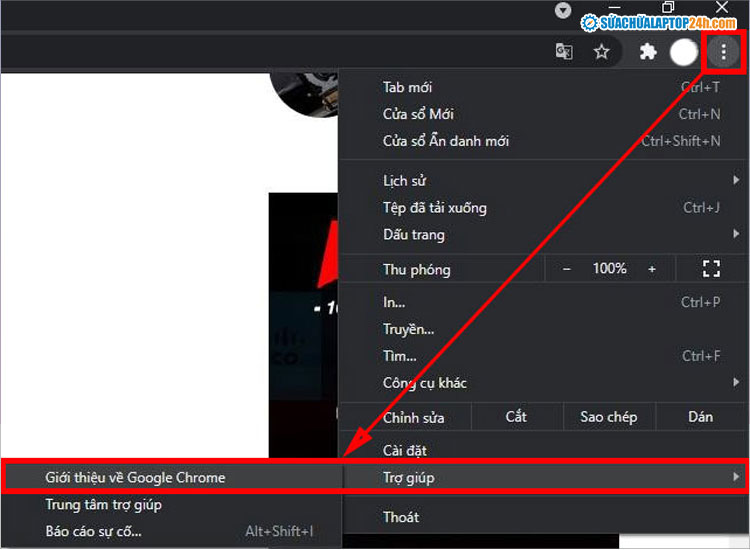
Các tiện ích mở rộng tiêu tốn tài nguyên ngầm, làm chậm Chrome mà người dùng không hay biết. Hãy thực hiện:
Các bước:
-
Truy cập
chrome://extensions/ -
Gỡ bỏ hoặc tắt những tiện ích không cần dùng đến
-
Ưu tiên chỉ giữ lại những tiện ích tối cần thiết như trình quản lý mật khẩu hoặc chặn quảng cáo
Mẹo hay: Sử dụng tiện ích The Great Suspender để tạm dừng các tab không dùng đến.
2. Xóa Dữ Liệu Duyệt Web Thường Xuyên
Bộ nhớ cache, cookies tích tụ theo thời gian khiến Chrome chậm dần. Việc xóa cache định kỳ sẽ giúp nhẹ máy và cải thiện tốc độ tải trang.
Cách thực hiện:
-
Vào
Cài đặt > Quyền riêng tư và bảo mật > Xóa dữ liệu duyệt web -
Chọn xóa cache, cookies và lịch sử trong vòng 7 – 30 ngày gần nhất
3. Bật Tăng Tốc Phần Cứng Trong Chrome
Khi bật tính năng Hardware Acceleration, Chrome sẽ sử dụng GPU để xử lý đồ họa, giảm tải cho CPU.
Thực hiện như sau:
-
Truy cập
chrome://settings/system -
Gạt sang BẬT tại mục “Sử dụng tăng tốc phần cứng khi khả dụng”
-
Khởi động lại Chrome
4. Vô Hiệu Hóa Những Tính Năng Không Cần Thiết
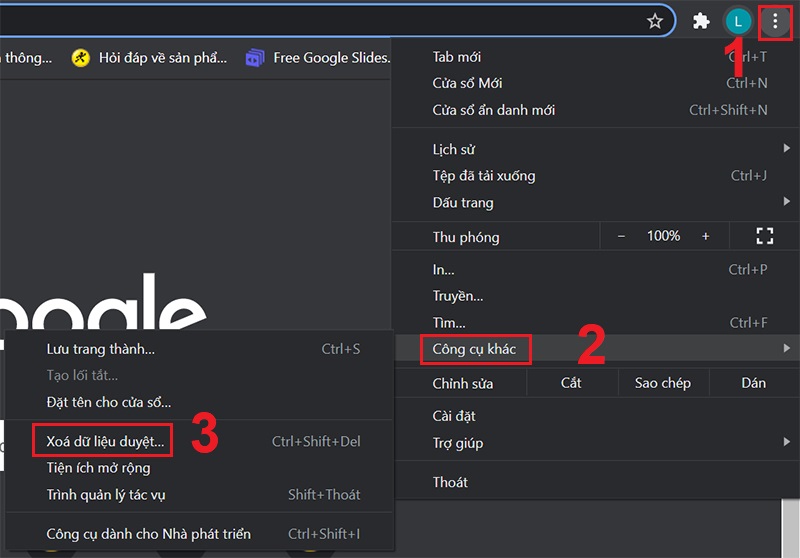
Chrome có nhiều tính năng ẩn giúp trình duyệt linh hoạt nhưng lại tiêu tốn tài nguyên. Bạn có thể tắt:
Gợi ý:
-
Tắt tính năng Dự đoán hành vi tải trước
-
Vào
Cài đặt > Quyền riêng tư và bảo mật > Cookie và dữ liệu khác -
Tắt “Tải trước trang để tăng tốc độ duyệt web và tìm kiếm”
5. Sử Dụng Chế Độ Lite (Tiết Kiệm Dữ Liệu)
Tuy tính năng này không còn được Google hỗ trợ trên mọi khu vực, nhưng nếu có tùy chọn Lite Mode, bạn nên bật.
-
Giúp tải trang nhanh hơn với ít tài nguyên
-
Giảm tiêu hao mạng và RAM
6. Dùng Trình Quản Lý Tác Vụ Của Chrome
Chrome có sẵn Task Manager để bạn biết tiện ích hoặc tab nào đang chiếm nhiều RAM nhất.
Mở bằng cách:
-
Nhấn
Shift + Esc -
Chọn những tab hoặc tiện ích đang “ngốn” RAM nhiều nhất để tắt
7. Tăng Tốc Bằng Flags (Tính Năng Thử Nghiệm)
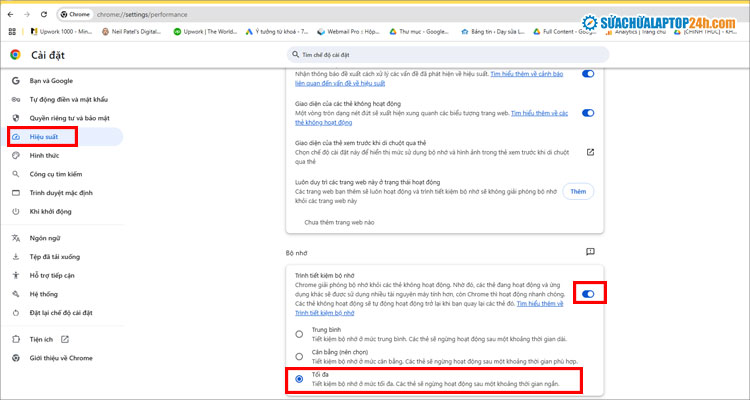
Chrome Flags là các tính năng thử nghiệm có thể giúp cải thiện hiệu suất. Truy cập chrome://flags/ và tìm các flag sau:
Gợi ý Flag nên bật:
-
GPU rasterization– Tăng tốc vẽ giao diện bằng GPU -
Parallel downloading– Tăng tốc độ tải file -
Lazy image loading– Chỉ tải hình ảnh khi cuộn đến
Cảnh báo: Hãy bật từng flag một để kiểm tra tính ổn định. Không bật hàng loạt tránh lỗi trình duyệt.
8. Cập Nhật Chrome Bản Mới Nhất
Phiên bản mới thường đi kèm cải tiến về hiệu suất và bảo mật. Đảm bảo bạn luôn dùng phiên bản mới nhất:
-
Truy cập
chrome://settings/helpđể kiểm tra và cập nhật
9. Cài Lại Chrome Khi Cần Thiết
Nếu Chrome bị lỗi nặng, lag bất thường hoặc xung đột tiện ích, bạn nên:
-
Gỡ Chrome hoàn toàn
-
Xóa thư mục user data tại
%LOCALAPPDATA%GoogleChromeUser Data -
Cài đặt lại từ website chính thức
10. Nâng Cấp Phần Cứng Nhẹ Nhàng
Cuối cùng, nếu bạn áp dụng hết các cách trên nhưng Chrome vẫn chậm:
-
Nâng RAM lên 8GB (nếu đang dùng 4GB)
-
Thay ổ HDD sang SSD
-
Cài hệ điều hành nhẹ như Windows 10 LTSC hoặc Linux
Một Số Tiện Ích Gợi Ý Cho Chrome Máy Yếu
-
uBlock Origin – Chặn quảng cáo nhẹ, không nặng máy
-
Lighthouse – Đánh giá hiệu suất website
-
OneTab – Gom tất cả tab về một nơi
Câu Hỏi Thường Gặp (FAQ)
Chrome trên máy yếu bị đơ, nguyên nhân chính là gì?
Nguyên nhân thường là do quá nhiều tab, tiện ích mở rộng và cache bị đầy.
Tăng tốc bằng Flags có an toàn không?
Flags là tính năng thử nghiệm. Bạn nên bật từng cái một và theo dõi phản ứng của trình duyệt.
Có nên dùng Chrome trên máy cấu hình thấp?
Nếu tối ưu tốt như hướng dẫn trên, Chrome vẫn có thể chạy mượt mà trên máy yếu.
Kết Luận
Việc tăng tốc Chrome cho máy yếu hoàn toàn khả thi nếu bạn biết cách tinh chỉnh đúng chỗ. Từ việc tắt tiện ích, xóa cache, bật tăng tốc phần cứng đến tận dụng Chrome Flags – tất cả đều giúp bạn lướt web mượt hơn, hiệu suất cao hơn.
📌 Xem thêm các bài viết hữu ích tại HOIQUANTINHOC.VN:
Chúc bạn thành công! Nếu thấy hữu ích, hãy chia sẻ bài viết để mọi người cùng cải thiện tốc độ trình duyệt nhé! 💻🚀